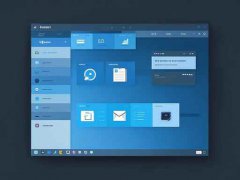显示器黑屏的问题常常令用户感到沮丧,究其原因,有可能是设备本身的故障、连接线的问题,或者是电脑内部硬件的异常。在深入分析这一问题之前,了解一些显示器的工作原理和常见故障是非常必要的。

显示器黑屏的原因可以分为多个方面。电源供应的不足是一个常见的因素。确保显示器已经正确插入电源插座,并且电源指示灯是否亮起。如果指示灯没有亮起,可能是电源线损坏或插座问题,建议更换插座或使用其他设备测试电源线。
连接线的问题同样不能忽视。显示器与电脑之间的连接线,如HDMI、DVI或VGA线,可能由于磨损或接触不良而导致信号传输失败。检查所有连接线并确保其没有损坏。尝试替换其他连接端口,以排除是接口问题导致的黑屏现象。
电脑内部硬件的问题也是显示器不亮的一个重要因素。显卡故障、内存条接触不良、主板问题等都可能影响显示器的正常工作。打开机箱,检查显卡是否稳固地插入PCIe插槽,清洁显卡上的灰尘以确保正常散热。如果装备有多条内存条,可以尝试单独更换不同的条位,检测是否是内存条本身故障。
操作系统崩溃或驱动程序问题也可能导致显示器无响应。启动电脑时,如果能听到BIOS启动音,但屏幕依然黑屏,可能是显卡驱动错误。尝试进入安全模式,检查显卡驱动是否需要更新或重新安装。
对于DIY爱好者而言,了解显示器的调试方法也很重要。可以通过连接其他显示器,判断是显示器本身的问题还是其他硬件故障。升级系统和驱动程序,保持最新的硬件支持,也是确保优化性能的必要步骤。
如今,市面上显示器的种类繁多,带来了更好的观看体验。选择高刷新率、低延迟的显示器,不仅能用于游戏,也能提升日常办公的效率。在进行DIY组装时,兼容性和性能的平衡是必不可少的考量因素。
解决显示器黑屏问题不仅需要细心检查硬件连接,还需丰富的知识和实践经验来快速定位故障,特别是对于有DIY激情的用户来说,能通过调整和优化各个部件来达到理想效果。
常见问题解答(FAQ)
1. 显示器黑屏但电脑在工作,这是怎么回事?
- 可能是显卡驱动出现问题,建议检查并更新驱动程序,或尝试更换显示器连接线。
2. 显示器突然黑屏,重启后恢复正常,是什么原因?
- 这可能与电脑过热或显卡接触不良有关,建议清洁内部灰尘并检查显卡位置。
3. 如何判断显示器坏了?
- 尝试使用其他设备连接显示器,若依然黑屏,可能是显示器本身故障。
4. 显示器黑屏时如何进入安全模式?
- 重启电脑,在开机时重复按下F8键,可以选择安全模式进行故障排除。
5. 有没有简单的方法来预防显示器黑屏问题?
- 定期清理内部灰尘,保持良好通风,以及定期更新驱动程序,能有效降低黑屏风险。